Top-Empfänger mit den meisten Konversationspartnern
Der Top-Empfänger mit den meisten Konversationspartnern umfasst Geräte, die den meisten Datenverkehr von der größten Anzahl anderer Geräte für das ausgewählte Intervall empfangen.
Eine Konversation ist eine Verbindung zwischen zwei Geräten, die über einen einzigen Port Informationen austauschen. Mit Konversationspartnerstatistiken lassen sich Datenverkehrsmuster, die Effektivität von Lastausgleichsmodulen und Geräte mit Anwendungsservern oder Websites unter Verbindungslast erkennen. Darüber hinaus kann die Symmetrie des Datenverkehrs, bei dem viele Geräte viele Partner haben, auf störende oder Peer-to-Peer-Anwendungen hindeuten.
- . Geräte mit dem meisten Datenverkehr von der größten Anzahl Konversationspartner auf der ausgewählten Schnittstelle.
- . Feld, das aus den kombinierten Top- mit Bundesland- und Landes-IDs besteht.
- . Top-Empfängerort.
- . Anzahl der Partner, mit denen der Empfänger kommuniziert.
- . Die durchschnittliche Paketrate in Paketen pro Sekunde (P/s).
- . Prozentsatz der Top n Elemente.
Klicken Sie auf eine Spaltenüberschrift ( ), um die Liste der Spalten anzuzeigen
), um die Liste der Spalten anzuzeigen  . Folgende Spalten können Sie zusätzlich einschließen:
. Folgende Spalten können Sie zusätzlich einschließen:
- . IP-Adresse des Top-Empfängers.
- . Hostname des Top-Empfängers.
- . Unterabteilung für den aktuellen Ort.
- . Land für den aktuellen Ort.
- . Geographischer Breitengrad, der mit dem aktuellen Ort verknüpft ist.
- . Geographischer Längengrad, der mit dem aktuellen Ort verknüpft ist.
Berichte generieren
.  ,
,  Wählen Sie ein Netzwerkgerät oder eine einzelne physische oder virtuelle Schnittstelle, für die Sie Messungen für Top-Empfänger mit den meisten Konversationspartnern anzeigen möchten. Wählen Sie die Datenverkehrsrichtung für eine Schnittstelle.
Wählen Sie ein Netzwerkgerät oder eine einzelne physische oder virtuelle Schnittstelle, für die Sie Messungen für Top-Empfänger mit den meisten Konversationspartnern anzeigen möchten. Wählen Sie die Datenverkehrsrichtung für eine Schnittstelle.
Im Dialogfeld „Gerät auswählen“ können Sie folgende Aufgaben ausführen:
Steuerung
|
Beschreibung
|
Gerät. 
|
Suchen und wählen Sie ein Netzwerkgerät, das eine Network Traffic Analyzer-Überwachungsquelle ist (z. B. WLAN-Router, Router usw.)
|
Netzwerkschnittstelle. 
|
- Wählen Sie eine Network Traffic Analyzer für eine einzelne physische oder virtuelle Schnittstelle, für die Sie Statistiken über den Datenverkehr benötigen.
- Wählen Sie die Richtung des Datenverkehrs über die Netzwerkschnittstelle (, , oder für ungültigen Datenverkehr).
|
Netzwerk. 
|
Netzwerkgeräte, die NTA bekannt sind.
|
.  Wählen Sie die Zeiten für Top-Empfänger mit den meisten Konversationspartnern aus. (Unterliegt dem Erfassungsintervall und den Aufbewahrungsrichtlinien für NTA.)
Wählen Sie die Zeiten für Top-Empfänger mit den meisten Konversationspartnern aus. (Unterliegt dem Erfassungsintervall und den Aufbewahrungsrichtlinien für NTA.)
Wählen Sie Zeiteinschränkungen für die NTA-Datenansicht.
Datumsbereich  . Wählen oder definieren Sie ein allgemeines Zeitfenster für die Netzwerkaktivität.
. Wählen oder definieren Sie ein allgemeines Zeitfenster für die Netzwerkaktivität.
: Die in den Diagrammen dargestellten Details hängen vom ausgewählten Zeitfenster (Zeitraum) sowie dem Speicherzeitraum für Rohdaten, stündliche und tägliche Daten ab (NTA-Datenerfassung und Einstellungen für die Datenspeicherung). NTA stellt die Netzwerkaktivität als Zeitreihen dar, die über tägliche bzw. stündliche Intervalle oder kürzere Zeiträume (Rohdaten) gemittelt wurden. Das Intervall „Rohdaten“ wird über das Datenerfassungsintervall in den NTA-Einstellungen definiert.
: Wenn ein Zeitfenster jenseits des Standarddatenspeicherintervalls für NTA (z. B. 8 Stunden für Rohdaten und 10 Tage für Stündliche Daten) ausgewählt wird, wird im Diagramm standardmäßig die Intervalldetailliertheit Täglich eingestellt.
Details bei den Standardspeichereinstellungen
Im Zeitverlauf bereinigt der NTA-Collector ältere Daten. Schließlich werden die erfassten Daten als Tagesgesamtwerte gespeichert. Wie oft dies geschieht, wird in der folgenden Tabelle aufgeführt. Erhöhen Sie die Standardspeichereinstellungen im Dialogfeld NTA-Einstellungen (Menü ), wenn der Zweck der Datenspeicherung und die Datenbankkapazität die Speicherung detaillierterer Daten für längere Zeiträume ermöglichen.
Auswahl „Zeitfenster“
|
Datenintervall im Diagramm (Standardspeicherdauer)
|
Beispiel
|
 0 – 7 Stunden 0 – 7 Stunden
|
Roh
- Datenintervall = alle zwei Minuten.
- Standardspeicherdauer = 7 Stunden plus den aktuellen Teil der Stunde (sofern nicht in den NTA-Einstellungen verlängert).
|
Top-Anwendungen, die in den letzten 30 Minuten erkannt wurden (Rohdaten)
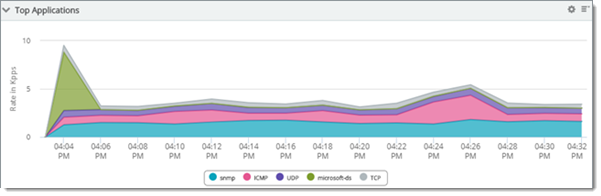
|
 mehr als 8 Stunden in den letzten 9 Tagen mehr als 8 Stunden in den letzten 9 Tagen
|
Stündlich
- Datenintervall = jede Stunde.
- Standardspeicherdauer = 9 Tage plus den aktuellen Teil des Tages (sofern nicht in den NTA-Einstellungen verlängert).
|
Top-Sender des letzten Tages (stündlich)
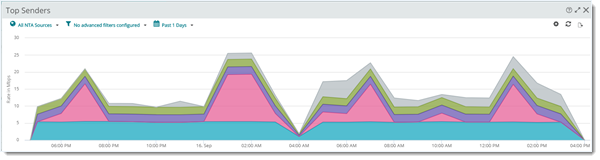
|
 mindestens 10 Tage mindestens 10 Tage
|
Täglich
Datenintervall = alle 24 Stunden.
„Täglich“ ist auch das Datenintervall für das Archiv.
|
Top-Protokolle in den letzten 10 Tagen (täglich)
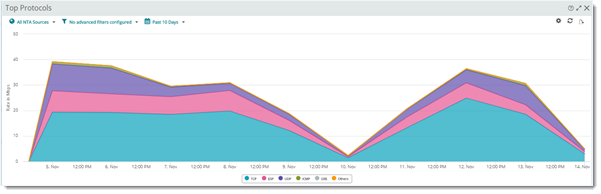
|
.  Spalten wählen und verbergen, die Reihenfolge von Spalten ändern und erweiterte Filter anwenden
Spalten wählen und verbergen, die Reihenfolge von Spalten ändern und erweiterte Filter anwenden  , um die Datenansicht anzupassen.
, um die Datenansicht anzupassen.
Nach Spalte filtern und auswählen
Klicken Sie auf eine Berichtsüberschrift ( ) und verwenden Sie die „Spaltenauswahl“ (
) und verwenden Sie die „Spaltenauswahl“ ( ) in der Dropdownliste.
) in der Dropdownliste.
Steuerung
|
Funktion
|
Spalten. 
|
Klicken Sie auf ein Kontrollkästchen, um die Spalte anzuzeigen. Deaktivieren Sie das Kontrollkästchen, um sie auszublenden.
|
Spalte verschieben.
|
Klicken Sie auf eine Spaltenüberschrift und ziehen Sie sie, um die Spalten in Ihrer Tabelle neu zu ordnen.
|
Erweiterte Filterung. 
|
Kategorie-, Muster- und Schlüsselwortfilter auf Spaltendaten anwenden.
|
.  Optimierung der Berichtsdarstellung und des angezeigten Wertebereichs mit dem Dialogfeld Berichteinstellungen
Optimierung der Berichtsdarstellung und des angezeigten Wertebereichs mit dem Dialogfeld Berichteinstellungen  (optional).
(optional).
Schwelle und Top n angeben:
Steuerung
|
Funktion
|
Erste n Elemente anzeigen
|
Elemente auf Beispiele mit den höchsten Werten beschränken.
|
Nach Feld sortieren
|
Spalte auswählen, nach der sortiert werden soll (falls zutreffend).
|
Diagramm- und Anzeigeoptionen
Steuerung
|
Funktion
|
Optionen anzeigen
|
Kontrollkästchen aktivieren/deaktivieren, um Folgendes ein-/auszublenden:
- Gesamtwerte. Gesamtwerte für jede Spalte anzeigen.
- Sonstige. Restliche Werte, die nicht zu den Top n gehören.
- Diagramm. Die ausgewählte Diagrammart
- Legende. Legende und Rasterlinien zur besseren Lesbarkeit einfügen, Drehwinkel der Karte anzeigen usw.
- Tendenzlinien. Stellen Daten mit einem „geglätteten“ Durchschnitt dar, um Trends anzuzeigen.
|
Diagrammart
|
Diagrammart und zugehörige Optionen auswählen:
- Kreis. Kreisdiagramm.
- Linie/Fläche. Punktdiagramm, das angrenzende Messwerte mit geraden Linien verbindet.
- Spline/Flächen-Spline. Auswahl eines Diagramms mit einer „geglätteten“ Darstellung, d. h. einem allmählichen Übergang zwischen den angrenzenden Werten.
- Vertikale Balken/Horizontale Balken. Diagramm/Histogramm mit vertikalen bzw. horizontalen Balken.
- Weltkarte. Grafische Darstellung des Netzwerkdatenverkehrs nach Standort mit einer geografischen Kartenansicht im Bericht. Informationen zur Bedienung des Berichts „Weltkarte“ finden Sie unter NTA-Berichte und die Weltkarte.
|
Skalierung für Y-Achse
|
Y-Achse (Diagramm- und Schaubildhöhe) automatisch skalieren oder eine feste Größe wählen.
|
Teilen, exportieren und als PDF speichern
Die generierten Top-Empfänger mit den meisten Konversationspartnern-Berichtsdaten können gedruckt, geteilt und exportiert werden. Hierzu verwenden Sie die Funktion ( ) im Menü „Dashboard-Optionen“ (
) im Menü „Dashboard-Optionen“ ( ). Wählen Sie nach der Erweiterung des Berichts die Option „Exportieren“ (
). Wählen Sie nach der Erweiterung des Berichts die Option „Exportieren“ ( ) aus. Sie erhalten folgende Optionen zur Auswahl:
) aus. Sie erhalten folgende Optionen zur Auswahl:
- . Erstellt automatisch eine PDF-Datei des Berichts.
- . Top-Empfänger mit den meisten Konversationspartnern-Daten exportieren und außerhalb von WhatsUp Gold nutzen.
- . Eine Wiederholung für den Datenexport einrichten. Es können Datum und Uhrzeit, Format und E-Mail-Empfänger angegeben werden.
![]() ), um die Liste der Spalten anzuzeigen
), um die Liste der Spalten anzuzeigen ![]() . Folgende Spalten können Sie zusätzlich einschließen:
. Folgende Spalten können Sie zusätzlich einschließen: Quelle wählen.
Quelle wählen. ![]() ,
, ![]() Wählen Sie ein Netzwerkgerät oder eine einzelne physische oder virtuelle Schnittstelle, für die Sie Messungen für Top-Empfänger mit den meisten Konversationspartnern anzeigen möchten. Wählen Sie die Datenverkehrsrichtung für eine Schnittstelle.
Wählen Sie ein Netzwerkgerät oder eine einzelne physische oder virtuelle Schnittstelle, für die Sie Messungen für Top-Empfänger mit den meisten Konversationspartnern anzeigen möchten. Wählen Sie die Datenverkehrsrichtung für eine Schnittstelle. Zeiteinschränkungen auswählen.
Zeiteinschränkungen auswählen. ![]() Wählen Sie die Zeiten für Top-Empfänger mit den meisten Konversationspartnern aus. (Unterliegt dem Erfassungsintervall und den Aufbewahrungsrichtlinien für NTA.)
Wählen Sie die Zeiten für Top-Empfänger mit den meisten Konversationspartnern aus. (Unterliegt dem Erfassungsintervall und den Aufbewahrungsrichtlinien für NTA.) Spalten wählen, filtern und neu ordnen.
Spalten wählen, filtern und neu ordnen. ![]() Spalten wählen und verbergen, die Reihenfolge von Spalten ändern und erweiterte Filter anwenden
Spalten wählen und verbergen, die Reihenfolge von Spalten ändern und erweiterte Filter anwenden ![]() , um die Datenansicht anzupassen.
, um die Datenansicht anzupassen. Diagramm erstellen, Ausgabe anpassen und visualisieren.
Diagramm erstellen, Ausgabe anpassen und visualisieren. ![]() Optimierung der Berichtsdarstellung und des angezeigten Wertebereichs mit dem Dialogfeld Berichteinstellungen
Optimierung der Berichtsdarstellung und des angezeigten Wertebereichs mit dem Dialogfeld Berichteinstellungen ![]() (optional).
(optional).![]() ) im Menü „Dashboard-Optionen“ (
) im Menü „Dashboard-Optionen“ (![]() ). Wählen Sie nach der Erweiterung des Berichts die Option „Exportieren“ (
). Wählen Sie nach der Erweiterung des Berichts die Option „Exportieren“ (![]() ) aus. Sie erhalten folgende Optionen zur Auswahl:
) aus. Sie erhalten folgende Optionen zur Auswahl: